怎么修改WPS文档中修订人的姓名
我们在编辑wps文档的时候,对文档进行修订后,会显示修订人的姓名,想要对修订人的名字进行修改,该怎么操作呢?今天就跟大家介绍一下怎么修改WPS文档中修订人的姓名的具体操作步骤。
1. 如图,在打开的WPS文档中,点击修订内容,如图在右侧就会显示显示的修订人和修订内容。
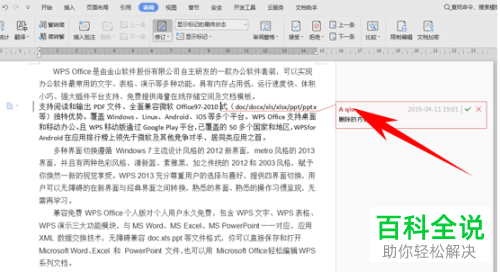
2. 点击左上方的文件选项,在打开的菜单中,选择工具选项,在打开的工具子菜单中,选择选项,点击。

3. 如图,在弹出的窗口中,点击左侧的用户信息选项,在右侧的姓名栏中,输入想要修改的姓名,然后勾选上在下面修订中使用该用户信息的的选项,最后点击右下角的确定按钮即可。
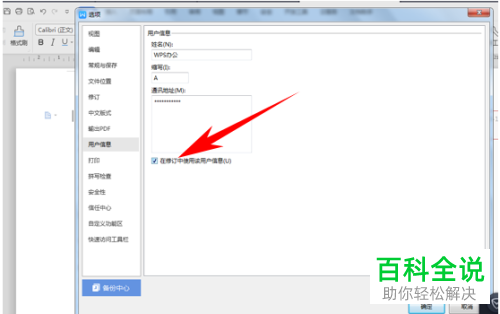
4. 如图,再次点击文档中的修订内容,在右侧就会显示修改后的姓名了。
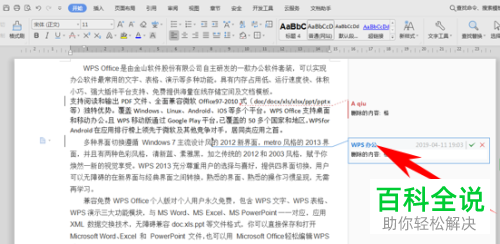
以上就是怎么修改WPS文档中修订人的姓名的具体操作步骤。
赞 (0)

